Khi đăng tin trên Instagram Stories, việc chèn thêm một số sticker hay những nội dung khác sẽ giúp nội dung phong phú hơn. Mới đây Instagram đã có thêm tùy chọn chèn nhạc vào nội dung Stories, lựa chọn nhiều thể loại nhạc, theo tâm trạng hoặc tìm nhạc theo nghệ sĩ, bài hát mà bạn yêu thích. Chúng ta có thể lựa chọn bất kỳ đoạn nhạc nào muốn chèn vào tin của mình, kèm theo đó kết hợp với nhiều kiểu sticker khác nhau. Như vậy bên cạnh những sticker chèn ngày, sticker động thì giờ đây khi đăng ảnh, video lên Instagram Stories trở nên thú vị hơn với các bản nhạc hấp dẫn. Bài viết dưới đây sẽ hướng dẫn bạn đọc cách chèn nhạc vào video và ảnh trên Instagram Stories.
- Cách đăng ảnh lên Instagram từ máy tính
- Cách chèn nhạc vào ảnh và video trên Facebook
- Cách thiết lập chế độ bảo mật riêng tư trên Instagram
- Cách thay đổi thông tin tài khoản Instagram trên máy tính
Video hướng dẫn chèn nhạc vào Instagram Stories
Hướng dẫn chèn nhạc vào Instagram Stories
Bước 1:
Truy cập vào giao diện Instagram cá nhân rồi nhấn vào biểu tượng máy ảnh để đăng tin như bình thường. Hiển thị giao diện chụp ảnh và quay video để bạn đăng tải lên Instagram Stories.
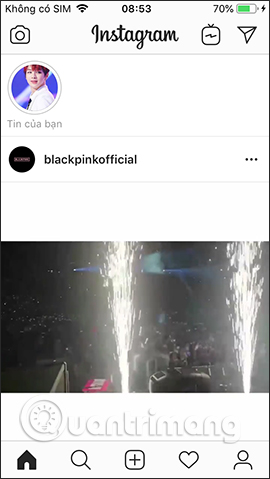
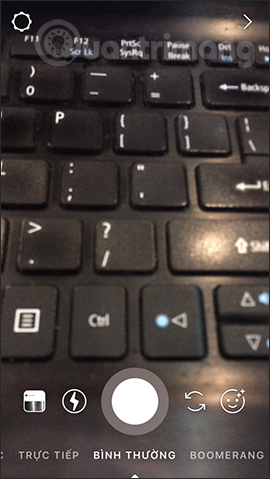
Bước 2:
Sau khi đã quay xong nội dung chúng ta nhấn chọn vào biểu tượng sticker ở phía trên cùng. Nhấn tiếp vào sticker Âm nhạc trong danh sách.
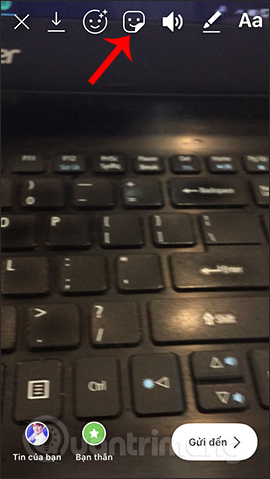
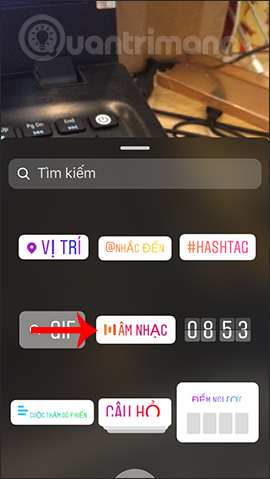
Bước 3:
Hiển thị giao diện chọn lựa các bài hát với danh sách Phổ biến đầu tiên. Ngoài ra người dùng có thể lựa chọn nhạc theo Tâm trạng như vui nhộn, lãng mạn,... hoặc nhạc theo Thể loại như Hip hop, Rock
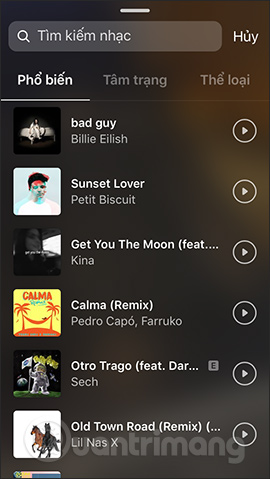
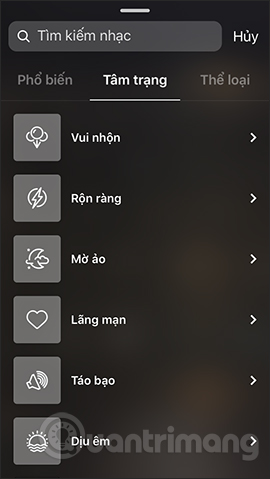
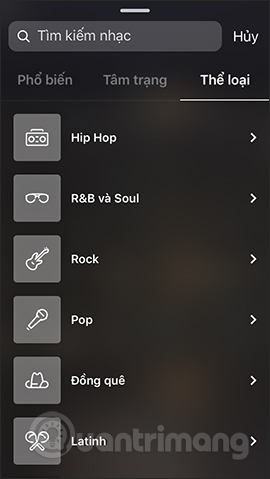
Muốn nghe thử nhạc thì nhấn vào biểu tượng play cạnh tên bài hát là được.
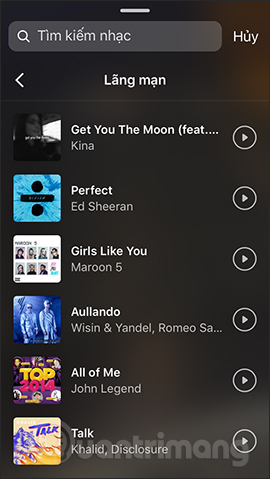
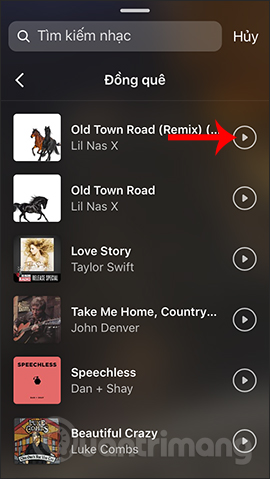
Bước 4:
Trong trường hợp người dùng muốn tìm bài hát, nghệ sĩ theo sở thích của mình thì nhập từ khóa vào thanh tìm kiếm trên cùng. Khi đã chọn được bài hát yêu thích thì nhấn chọn để sử dụng cho tin trên Instagram.
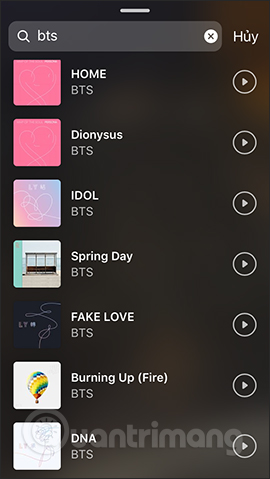
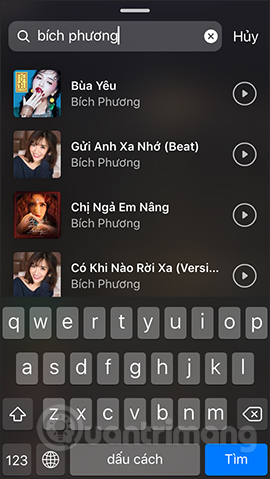
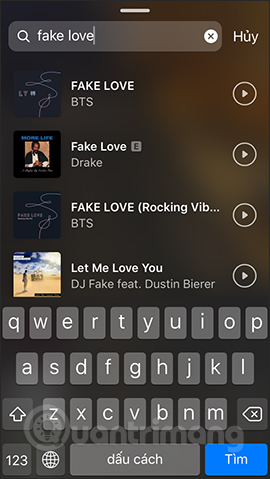
Bước 5:
Sticker âm nhạc sẽ hiển thị trên giao diện chỉnh sửa. Để đổi sang đoạn nhạc khác chỉ cần kéo khung ngang tới vị trí đoạn nhạc mà bạn muốn, rồi nhấn nút Xong ở góc phải bên trên để chọn. Chúng ta có thể di chuyển vị trí của sticker, phóng to hay thu nhỏ kích thước.
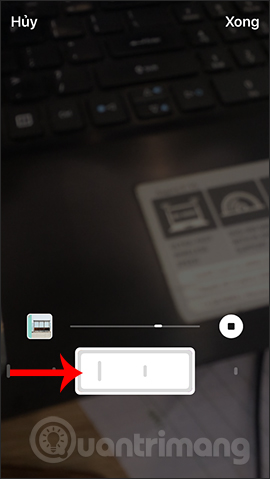
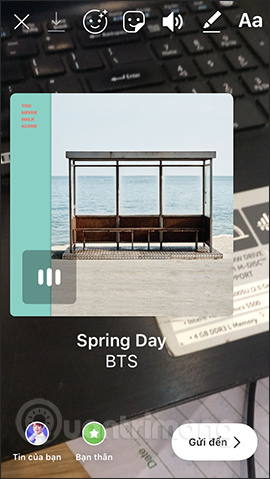
Đặc biệt khi nhấn vào sticker bạn có thể đổi giao diện của sticker. Nếu không muốn dùng bài hát này thì nhấn và giữ rồi kéo xuống biểu tượng thùng rác.
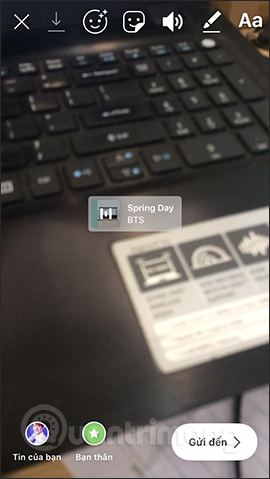
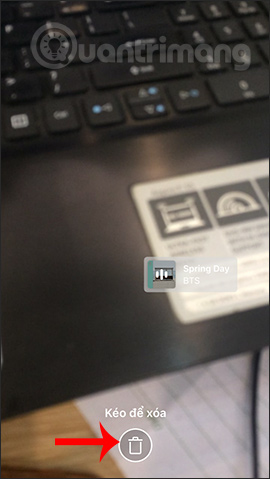
Bước 6:
Sau khi chỉnh sửa xong sticker âm nhạc người dùng có thể chèn thêm một số sticker khác, hay viết chữ nếu thích. Cuối cùng nhấn nút Gửi đến ở góc dưới cùng bên phải rồi chọn đăng lên tin của bạn, hay gửi cho bạn bè nếu muốn.
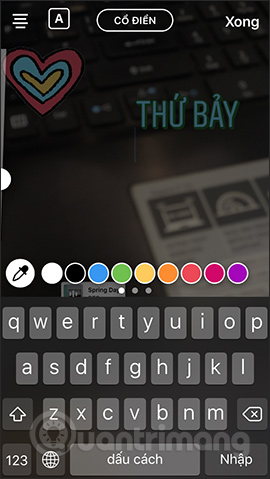
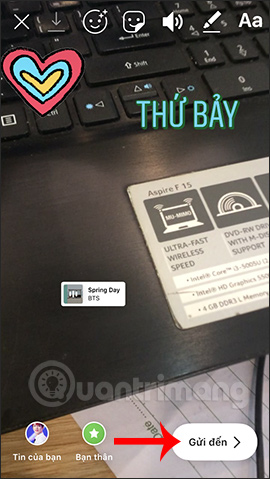
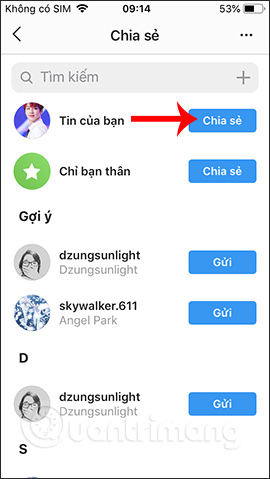
Kết quả sticker âm nhạc hiển thị trên giao diện Instagram Stories của bạn như hình dưới đây. Âm thanh tự động phát khi có bất kỳ ai xem tin cá nhân. Khi nhấn vào tên bài hát sẽ hiện khung phát nhạc, có tùy chọn truy cập vào trang Instagram nghệ sĩ nếu có.
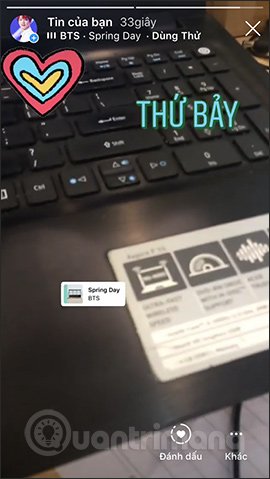
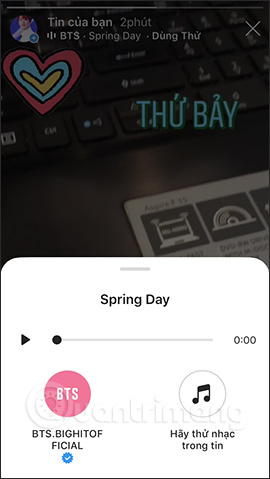
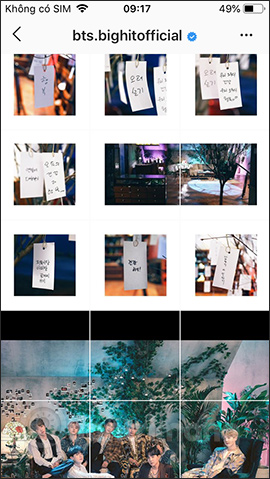
Sticker âm nhạc là một cách thức độc đáo để người dùng thể hiện tâm trạng của mình khi đăng Instagram Stories. Các thao tác tùy chỉnh sticker âm nhạc cũng tương tự như khi bạn chỉnh sticker khác.
Xem thêm:
 Công nghệ
Công nghệ  AI
AI  Windows
Windows  iPhone
iPhone  Android
Android  Học IT
Học IT  Download
Download  Tiện ích
Tiện ích  Khoa học
Khoa học  Game
Game  Làng CN
Làng CN  Ứng dụng
Ứng dụng 





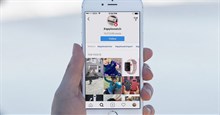











 Linux
Linux  Đồng hồ thông minh
Đồng hồ thông minh  macOS
macOS  Chụp ảnh - Quay phim
Chụp ảnh - Quay phim  Thủ thuật SEO
Thủ thuật SEO  Phần cứng
Phần cứng  Kiến thức cơ bản
Kiến thức cơ bản  Lập trình
Lập trình  Dịch vụ công trực tuyến
Dịch vụ công trực tuyến  Dịch vụ nhà mạng
Dịch vụ nhà mạng  Quiz công nghệ
Quiz công nghệ  Microsoft Word 2016
Microsoft Word 2016  Microsoft Word 2013
Microsoft Word 2013  Microsoft Word 2007
Microsoft Word 2007  Microsoft Excel 2019
Microsoft Excel 2019  Microsoft Excel 2016
Microsoft Excel 2016  Microsoft PowerPoint 2019
Microsoft PowerPoint 2019  Google Sheets
Google Sheets  Học Photoshop
Học Photoshop  Lập trình Scratch
Lập trình Scratch  Bootstrap
Bootstrap  Năng suất
Năng suất  Game - Trò chơi
Game - Trò chơi  Hệ thống
Hệ thống  Thiết kế & Đồ họa
Thiết kế & Đồ họa  Internet
Internet  Bảo mật, Antivirus
Bảo mật, Antivirus  Doanh nghiệp
Doanh nghiệp  Ảnh & Video
Ảnh & Video  Giải trí & Âm nhạc
Giải trí & Âm nhạc  Mạng xã hội
Mạng xã hội  Lập trình
Lập trình  Giáo dục - Học tập
Giáo dục - Học tập  Lối sống
Lối sống  Tài chính & Mua sắm
Tài chính & Mua sắm  AI Trí tuệ nhân tạo
AI Trí tuệ nhân tạo  ChatGPT
ChatGPT  Gemini
Gemini  Điện máy
Điện máy  Tivi
Tivi  Tủ lạnh
Tủ lạnh  Điều hòa
Điều hòa  Máy giặt
Máy giặt  Cuộc sống
Cuộc sống  TOP
TOP  Kỹ năng
Kỹ năng  Món ngon mỗi ngày
Món ngon mỗi ngày  Nuôi dạy con
Nuôi dạy con  Mẹo vặt
Mẹo vặt  Phim ảnh, Truyện
Phim ảnh, Truyện  Làm đẹp
Làm đẹp  DIY - Handmade
DIY - Handmade  Du lịch
Du lịch  Quà tặng
Quà tặng  Giải trí
Giải trí  Là gì?
Là gì?  Nhà đẹp
Nhà đẹp  Giáng sinh - Noel
Giáng sinh - Noel  Hướng dẫn
Hướng dẫn  Ô tô, Xe máy
Ô tô, Xe máy  Tấn công mạng
Tấn công mạng  Chuyện công nghệ
Chuyện công nghệ  Công nghệ mới
Công nghệ mới  Trí tuệ Thiên tài
Trí tuệ Thiên tài